- Tủ lạnh giảm sốc đến 50% Khuyến mãi mới
- SALE KHỔNG LỒ - GIẢM SỐC 21 - 50%
- Tháng Panasonic - quà ngập nhà
- Đổi tủ lạnh - Máy lạnh cũ lấy PANASONIC thu hồi 2 triệu
- Đổi máy giặt cũ lấy PANASOIC thu hồi 2 triệu
- Tháng 9 may mắn cũng Panasonic
- Nội thất sale khổng lồ
![Khuyến mãi mới]()
- Máy giặt giảm sốc đến 50%
- Gia dụng giảm sốc đến 50%
- Trả góp 0% & Khuyến mãi
- Kinh nghiệm mua sắm
Hướng dẫn đổi địa chỉ IP trên điện thoại và máy tính siêu dễ
93,089Đổi địa chỉ IP là thao tác cực kỳ phổ biến trong thời điểm nhu cầu sử dụng Internet ngày một tăng cao. Tuy nhiên, không ít người dùng chưa biết chính xác IP là gì và cách thay đổi IP trên điện thoại di động và máy tính thế nào. Đơn giản thôi, hãy cùng Điện Máy Chợ Lớn tìm hiểu chi tiết trong bài viết sau.
1. Vì sao nên thay đổi địa chỉ IP?
IP (viết tắt của Internet Protocol) là địa chỉ số được định dạng với 4 nhóm chữ số khác nhau, ngăn cách bởi dấu chấm và giới hạn trong khoảng từ 0 đến 255. Mọi thiết bị điện tử hiện nay như điện thoại, laptop, PC… đều có một địa chỉ IP nhất định, nhằm tạo điều kiện nhận diện, kết nối và chia sẻ dữ liệu với nhau một cách nhanh chóng thông qua giao thức Internet.
Trong một số trường hợp thực tế, người dùng cần thực hiện thay đổi địa chỉ IP (hay còn gọi là “Fake” IP) để tiếp tục sử dụng thiết bị mượt mà hơn. Vậy, bạn có biết thay đổi địa chỉ IP có tác dụng gì không?
1.1. Bảo vệ dữ liệu và quyền riêng tư
Kết nối thiết bị điện tử với thiết bị phát sóng Wifi (hay Router Wifi) của gia đình hoặc công ty đồng nghĩa với việc địa chỉ IP của bạn đang được “công khai”. Điều này cho phép người khác tìm thấy vị trí truy cập hiện tại và đánh cắp thông tin. Vì thế, cách bảo vệ dữ liệu và quyền riêng tư hiệu quả khi duyệt web là thay đổi sang một địa chỉ IP khác.
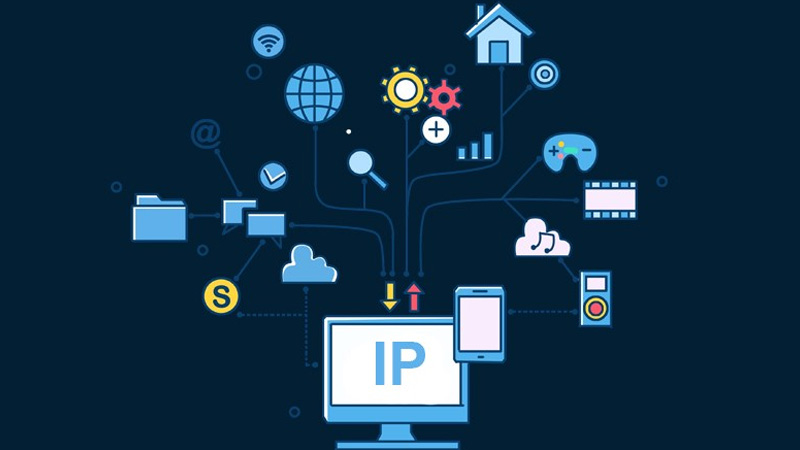
Thay đổi IP đăng nhập giúp bạn bảo mật thông tin cá nhân an toàn.
1.2. Thay đổi vị trí thực
Một số ứng dụng hoặc trang web nước ngoài như Douyin, Disney GIF, Weibo, QQ… không thể truy cập trực tiếp từ IP Việt Nam. Do đó, đổi địa chỉ IP nước ngoài giúp người dùng thỏa thích trải nghiệm những ứng dụng này mà không bị ngăn chặn.
1.3. Tránh các lệnh cấm, chặn
Mỗi quốc gia sẽ ban hành lệnh cấm truy cập theo một danh sách ứng dụng nhất định, nhằm đảm bảo an toàn cho người dùng mạng. Trong trường hợp bắt buộc phải đăng nhập các ứng dụng đó, thay đổi IP sang quốc gia cho phép dùng là cách hữu hiệu nhất bạn nên cân nhắc.
1.4. Giúp băng thông, giảm thiểu tình trạng tốc độ mạng chậm
Nếu tất cả người dùng trong một khu vực cùng truy cập vào mạng Internet cục bộ tại một thời điểm thì hiện tượng nghẽn mạng chắc chắn xảy ra, từ đó làm gián đoạn trải nghiệm. Lúc này, người dùng có thể thay đổi địa chỉ IP để vào mạng nhanh hơn.
1.5. Khắc phục sự cố mạng
Khi nhiều thiết bị truy cập một địa chỉ IP cùng lúc thì các thiết bị đó có khả năng xung đột với nhau. Do vậy, chuyển đổi địa chỉ IP giúp xử lý hiệu quả hiện tượng này và tăng tốc độ duyệt web cực nhanh.
2. Cách đổi địa chỉ IP trên điện thoại dễ thực hiện
Sau đây, Siêu thị Điện Máy Nội Thất Chợ Lớn sẽ hướng dẫn bạn thay đổi IP thành công trên điện thoại Android và iPhone:
2.1. Thay đổi IP trên Android
Người sử dụng đổi IP của điện thoại Android theo 5 bước đơn giản sau:
+ Bước 1: Mở Cài đặt (Settings).
+ Bước 2: Nhấn mở Mạng & Internet (Network & Internet) và chọn tiếp Wifi.
+ Bước 3: Nhấn vào tên mạng Internet đang kết nối với thiết bị. Sau đó, chọn biểu tượng bánh răng cưa bên cạnh và tùy chọn lệnh Thay đổi mạng (Modify Network).
+ Bước 4: Trong danh mục tùy chọn nâng cao, hãy chuyển Cài đặt IP (IP Settings) sang IP tĩnh (Static).
+ Bước 5: Thay đổi địa chỉ IP mới trong mục Địa chỉ IP (IP Address).
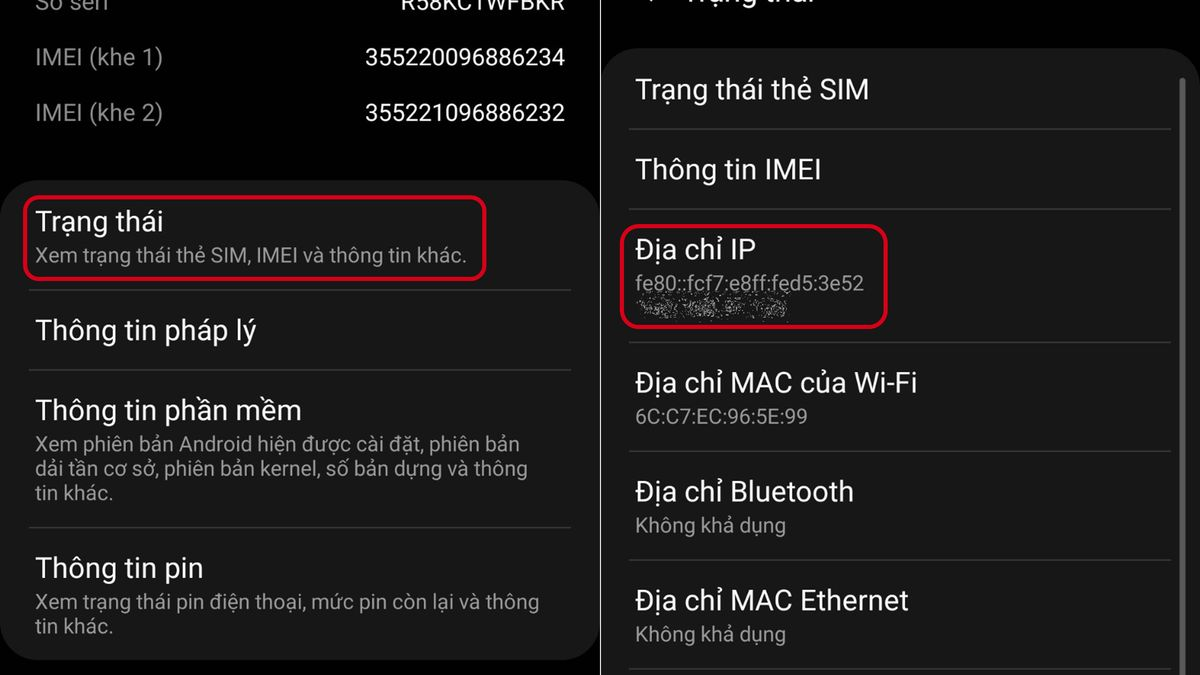
Bạn có thể thay đổi bất kỳ số nào trong dãy IP hiện tại, chỉ cần phù hợp với quy định số IP là được.
2.2. Cách đổi địa chỉ IP trên iPhone
Với điện thoại iPhone, bạn cũng dễ dàng chuyển địa chỉ IP hiện tại sang IP khác phù hợp hơn bằng cách:
+ Bước 1: Mở ứng dụng Cài đặt (Settings).
+ Bước 2: Chọn mục Wifi.
+ Bước 3: Chọn biểu tượng (i) bên phải tên Wifi đang kết nối với thiết bị.
+ Bước 4: Chọn lệnh Thiết lập IP (Configure IP) và nhấn tiếp Thủ công (Manual).
+ Bước 5: Hoàn thiện thông tin chi tiết mạng bao gồm Địa chỉ IP (IP Address) và Hệ thống tên miền (DNS).
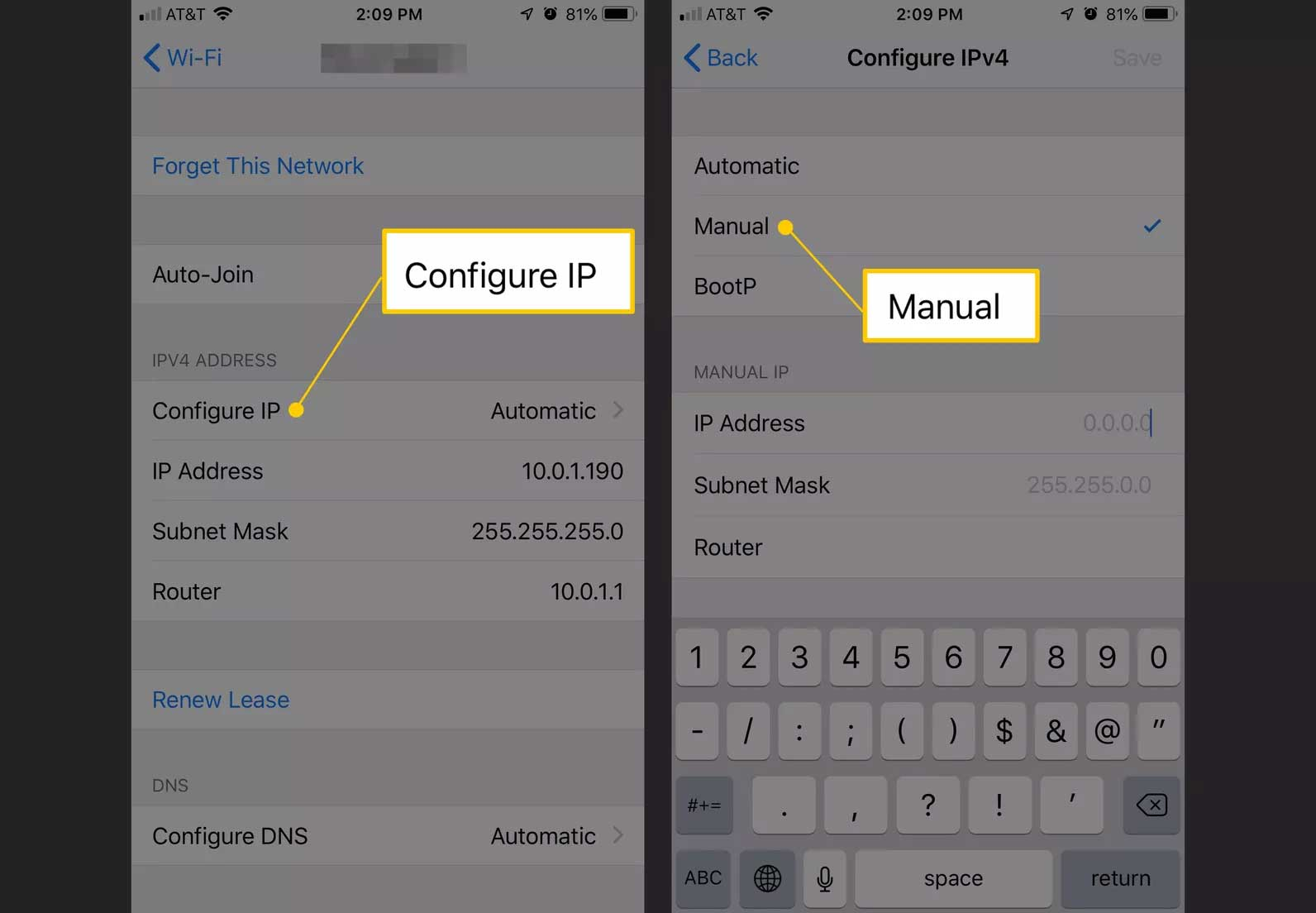
Cách chuyển đổi địa chỉ IP trên iPhone cực dễ trong mục Wifi
Đối với các phiên bản hệ điều hành thì cách thực hiện đều sẽ tương tự với nhau, vậy nên dù bạn đang sử dụng iPhone 11 128GB hay iPhone 14 Pro Max thì cũng đều có thể áp dụng được.
3. Hướng dẫn đổi địa chỉ IP công cộng
Thông thường, người dùng rất khó thay đổi IP Public vì tất cả nhà mạng đều quản lý và kiểm soát chặt chẽ thông tin này. Tuy nhiên, nếu địa chỉ IP của nhà cung cấp mạng Internet là IP động (Dynamic IP) thì bạn vẫn có thể thay đổi thành công. Cách làm như sau:
3.1. Thay đổi địa chỉ IP công cộng trên mạng Wifi
Khi truy cập mạng Internet công cộng và cần bảo vệ thông tin cá nhân của mình, bạn thực hiện đổi địa chỉ IP mới của mạng Wifi đang dùng với 4 bước sau:
+ Bước 1: Khởi động lại bộ định tuyến Wifi (Router Wifi).
+ Bước 2: Truy cập https://www.purevpn.com/what-is-my-ip để biết địa chỉ IP của mình.
+ Bước 3: Tắt Router, chờ 5 phút và bật lại.
+ Bước 4: Thực hiện thao tác ở bước 3 khoảng 2 - 3 lần đến khi địa chỉ IP thay đổi (khác với IP đã tra cứu ở bước 2) là được.
3.2. Thay đổi địa chỉ IP công cộng trên mạng di động
Trong trường hợp sử dụng mạng di động 3G/4G/5G, bạn đổi sang IP mới bằng cách:
+ Bước 1: Tắt và khởi động lại mạng Internet di động.
+ Bước 2: Lấy thông tin IP mạng tại https://www.purevpn.com/what-is-my-ip
+ Bước 3: Bật chế độ máy bay của điện thoại, chờ 5 phút và bật lại mạng.
+ Bước 4: Thực hiện bước 3 khoảng 2 - 3 lần đến khi mạng thay đổi IP khác với bước 2 là xong.
4. Cách thay đổi địa chỉ IP để vào mạng nhanh trên Windows 10
Window 10 là phiên bản hệ điều hành cao cấp và hoàn thiện nhất mà Microsoft đang hỗ trợ. Nếu máy tính của bạn đang chạy hệ điều hành này thì bạn có thể ứng dụng ngay các bước sau để đổi IP:
+ Bước 1: Nhấp chuột phải lên biểu tượng Wifi nằm ở góc phải màn hình.
+ Bước 2: Chọn tiếp mục (Open) Network & Internet settings.
+ Bước 3: Nhấn vào tên Wifi hoặc Ethernet và chọn tiếp Change adapter options để truy cập Network Connections.
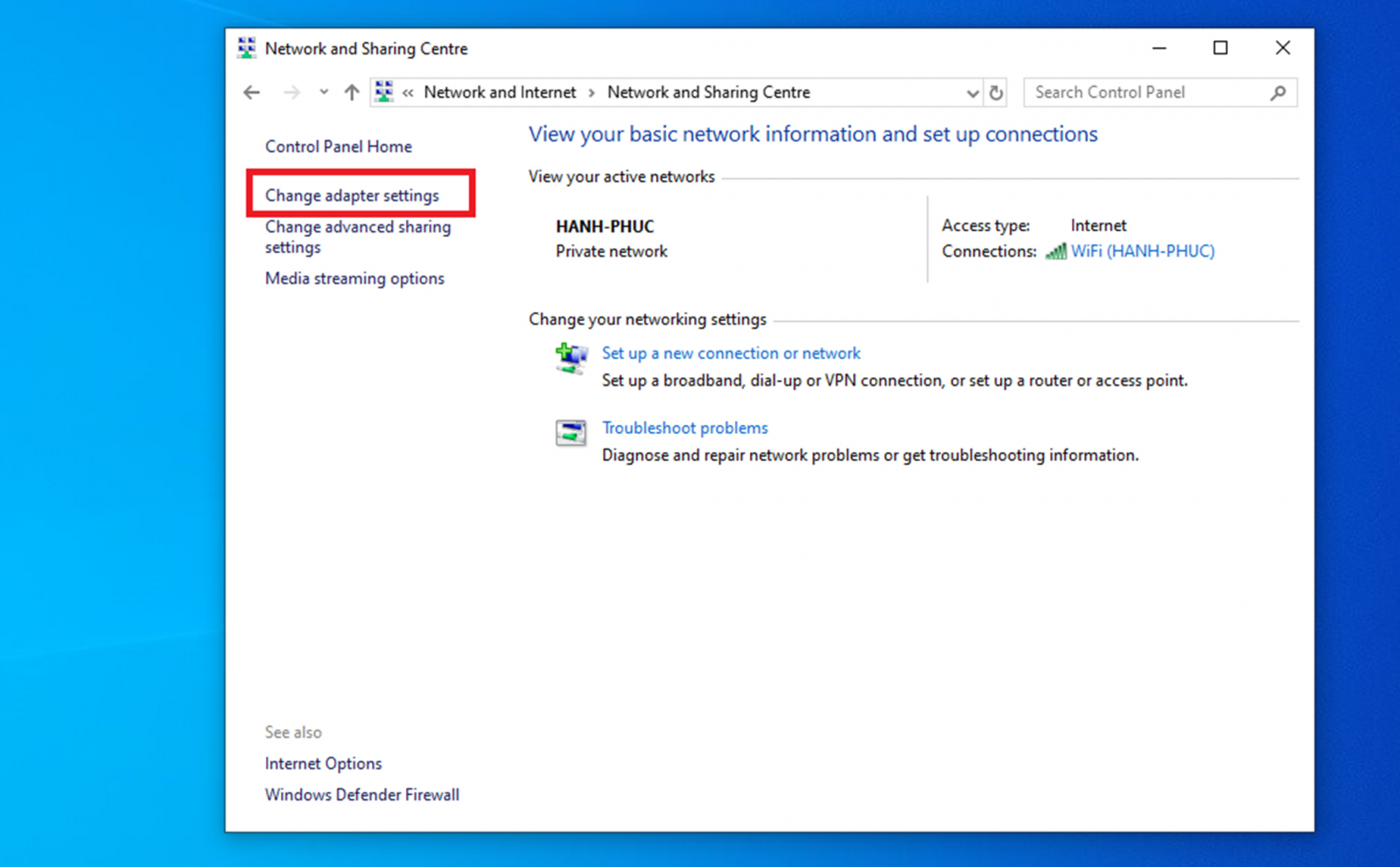
Bạn trực tiếp thay đổi IP mong muốn trong hộp thoại Network & Internet.
+ Bước 4: Hộp thoại Network Connections mở ra, hãy nhấp chuột phải vào mục Ethernet hay Wifi và chọn tiếp lệnh Properties.
+ Bước 5: Nhấp chọn mục Internet Protocol Version 4 (TCP/IPv4). Sau đó, chọn tiếp Properties.
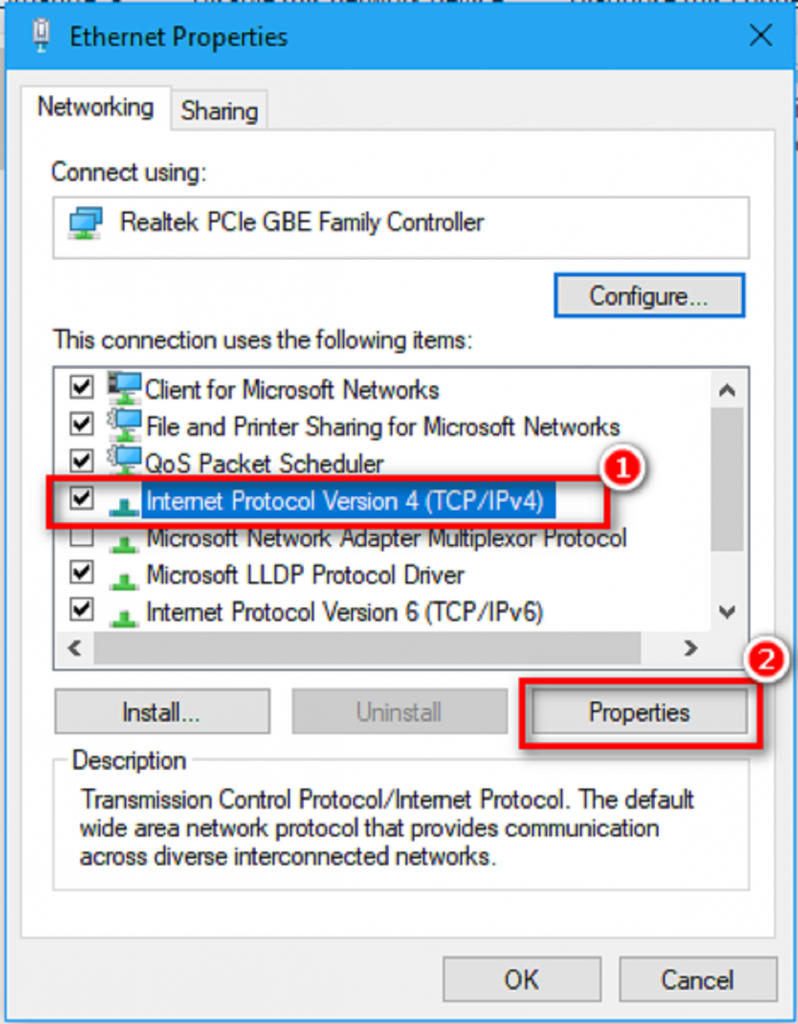
Các bước điều chỉnh địa chỉ IP máy tính cài đặt hệ điều hành Win 10.
+ Bước 6: Máy tính sẽ tự động chuyển sang chế độ IP động.
+ Bước 7: Nếu muốn tự chỉnh địa chỉ IP, người dùng nhấn chọn lệnh Use the following IP address và hoàn thiện thông tin Địa chỉ IP (IP address).
5. Cách thay đổi địa chỉ IP trên Mac OS
Nếu bạn đang sử dụng laptop chạy hệ điều hành Mac OS, cách đổi IP cực dễ như sau:
+ Bước 1: Nhấp vào Menu biểu tượng Apple ở góc trái màn hình.
+ Bước 2: Chọn mục System Preferences.
+ Bước 3: Mở mục Network và nhấp vào tên mạng đang kết nối.
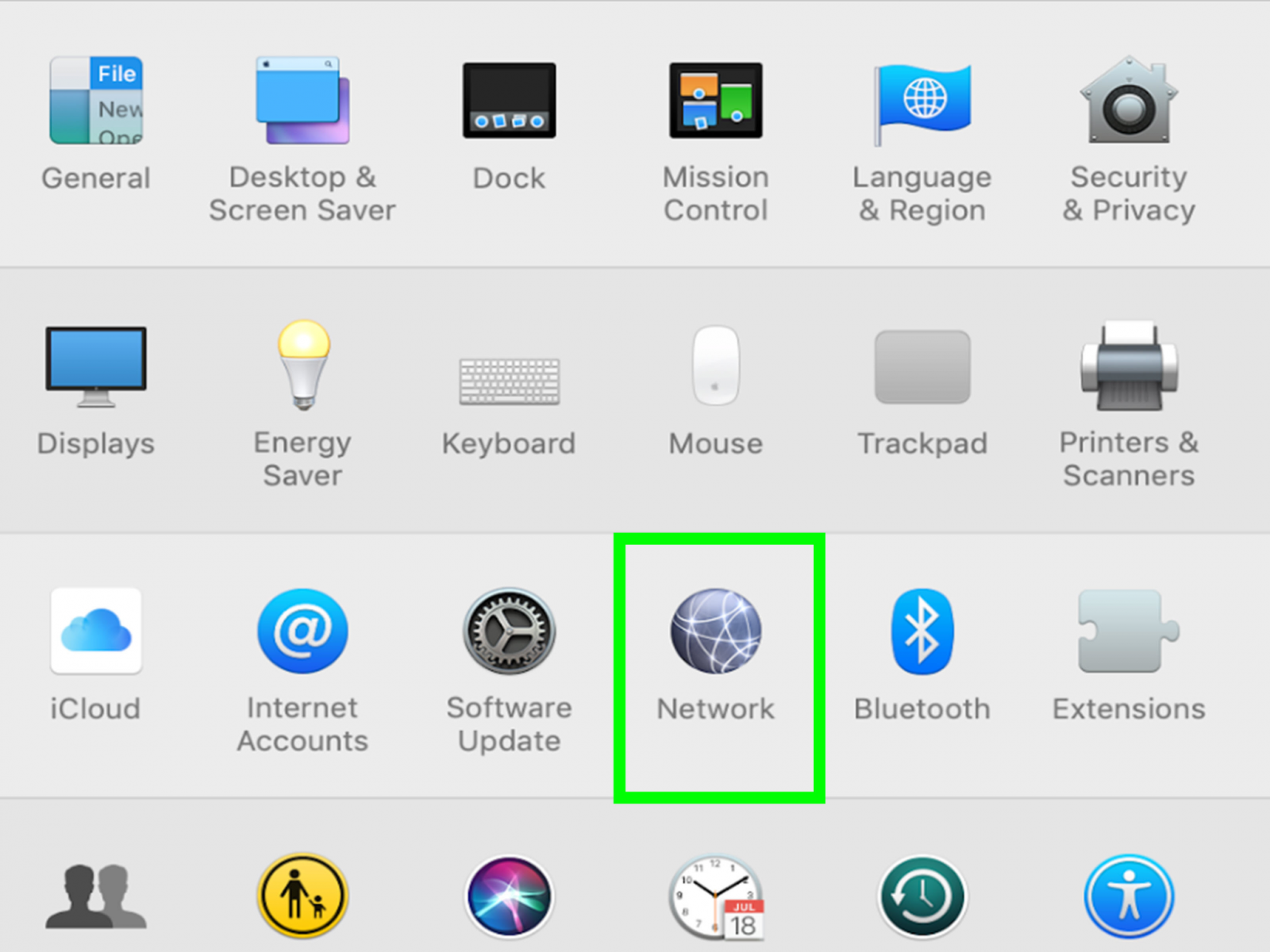
Toàn bộ thông tin IP mạng Internet sẽ được quản lý bên trong Network.
+ Bước 4: Nhấp lệnh Advanced ở góc phải hộp thoại Network.
+ Bước 5: Chọn tab TCP/IP và điều chỉnh Manually tại mục Configure IP.
+ Bước 6: Thay đổi địa chỉ IP muốn sử dụng và nhấp OK.
+ Bước 7: Xác nhận lần nữa bằng nút Apply.
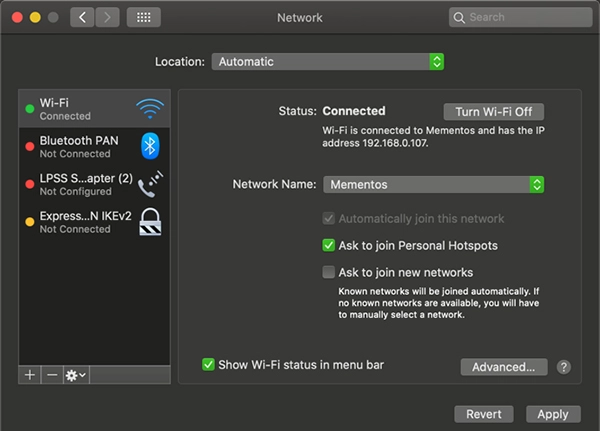
Sau khi tùy chỉnh mã số IP xong, bạn đừng quên nhấn lệnh Apply.
+ Bước 8: Khởi động lại Router để tránh xung đột thiết bị.
6. Một số thắc mắc thường gặp
Xoay quanh vấn đề thay đổi IP trên điện thoại và máy tính, có rất nhiều câu hỏi người dùng cần được giải đáp như:
6.1. Có phần mềm nào giúp đổi địa chỉ IP không?
VPN (viết tắt của Virtual Private Network) là phần mềm Fake IP phổ biến nhất hiện nay, hoạt động tốt trên cả 3 trình duyệt Chrome, FireFox và Microsoft Edge. Khi cần chuyển IP hiện tại sang IP mới, bạn sử dụng tiện ích VPN và làm theo từng bước dưới đây:
+ Bước 1: Lựa chọn và tải về máy một VPN tin cậy như NordVPN, ExpressVPN, Hotspot Shield, CyberGhost VPN…
+ Bước 2: Mở ứng dụng VPN và đăng nhập.
+ Bước 3: Chọn IP mạng muốn kết nối và nhấn Connect.
+ Bước 4: Mở https://www.purevpn.com/what-is-my-ip để xem thông tin IP mới của bạn.
6.2. Thay đổi địa chỉ IP có bất hợp pháp không?
Thao tác đổi IP nhằm mục đích bảo vệ quyền riêng tư hoàn toàn không trái pháp luật. Thế nhưng, nếu bạn thay đổi IP và mạo danh cá nhân hoặc doanh nghiệp nào đó để truy cập vào trang web bị cấm hoặc đánh cắp thông tin thì bạn đang vi phạm quy định luật pháp và chắc chắn bị xử lý theo quy định.
6.3. Có phải thiết lập lại router sẽ thay đổi địa chỉ IP?
Nếu cấu hình IP hiện tại là IP tĩnh thì thao tác thiết lập lại Router không ảnh hưởng đến IP. Ngược lại, nếu IP thiết bị là IP động thì việc reset Router sẽ thay đổi địa chỉ IP sang kết nối mới.
6.4. Cách kiểm tra địa chỉ Public IP của điện thoại
Kiểm tra địa chỉ IP giúp bạn biết được mình đã đổi IP thành công hay chưa. Theo đó, người dùng có thể áp dụng một trong ba cách đơn giản dưới đây để kiểm tra mã số IP của mình:
+ Cách 1: Tìm kiếm “What is my IP?” trên Google.
+ Cách 2: Truy cập https://www.whatismyip.com/, https://www.ipchicken.com/ hoặc https://www.purevpn.com/what-is-my-ip để có thông tin IP của thiết bị.
+ Cách 3: Đối với điện thoại Android, bạn vào Cài đặt > Chọn mục Giới thiệu > Chọn Trạng thái > Tại mục Địa chỉ IP là thông tin bạn cần tìm kiếm. Còn với điện thoại iPhone, bạn hãy mở Cài đặt > chọn mục Wifi > nhấp vào tên mạng Internet đang kết nối để xem địa chỉ IP.
Đến đây, chắc hẳn bạn đã nắm rõ cách thay đổi địa chỉ IP đối với điện thoại iPhone và Android, PC, Macbook rồi chứ? Hãy lưu ngay chia sẻ hữu ích trong bài viết này từ Điện Máy Chợ Lớn, phòng trường hợp cần dùng bạn nhé!
Apple iPhone 14 Pro Max 256GB Tím Chính Hãng VN/A
Bài viết này có giúp ích cho bạn không?
Bài viết liên quan

Điện thoại sập nguồn vì nắng nóng hiện nay - Cách khắc phục như thế nào?
2,289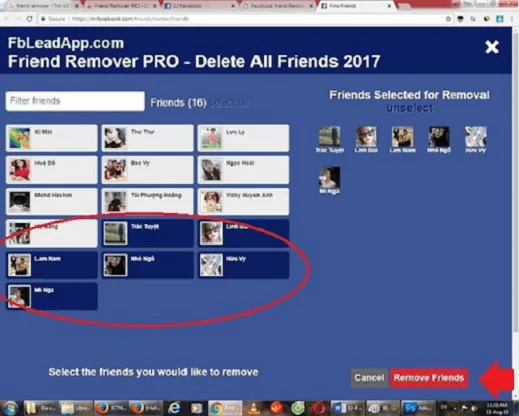
6 cách lọc bạn bè không tương tác trên Facebook đơn giản
48,676
Cập nhật bảng giá các gói Netflix tại Việt Nam mới nhất
48,022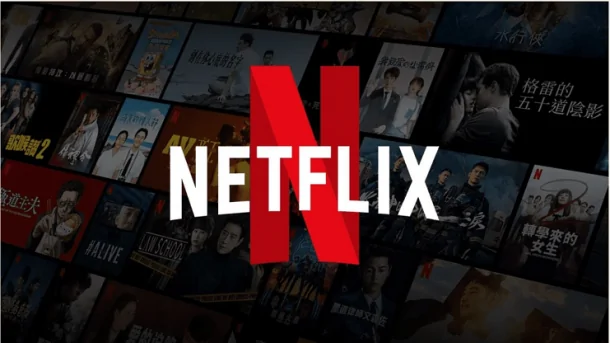
Netflix là gì? Điều bạn cần biết để sử dụng Netflix hiệu quả
7,826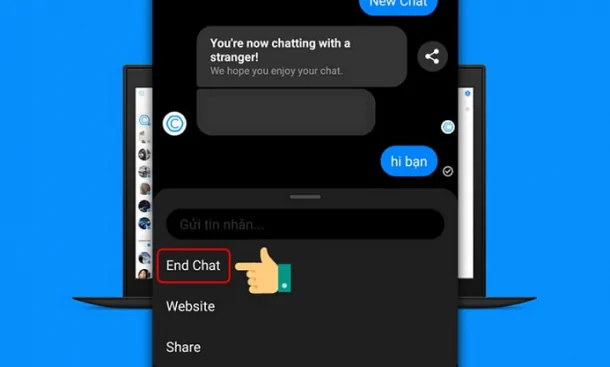
Bỏ túi 3 cách chat (nhắn tin) với người lạ trên Messenger
16,949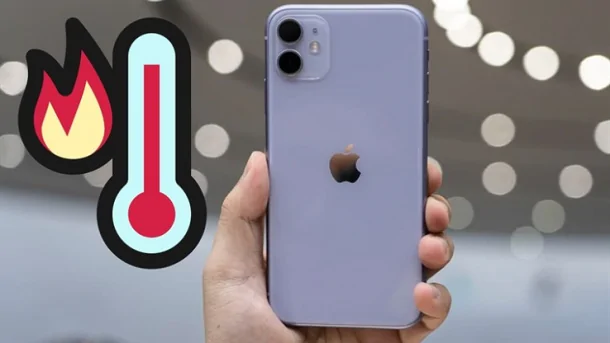
Làm sao khi iPhone bị nóng phần camera? Cách khắc phục hiệu quả
9,664Tải app Dienmaycholon
Tải app theo dõi thông tin đơn hàng và hàng ngàn voucher giảm giá dành cho bạn.

Tin nổi bật

Bật Sharp Tươi Lành, Thêm Quà Thêm Tươi
Khách hàng mua máy điều hòa Sharp theo như danh sách bên dưới đều được tham gia chương trình như sau: - Thẻ cào trúng thưởng - Tăng thêm phí dịch vụ vệ sinh máy điều hòa khi mua máy điều hòa Sh...443
Mừng Daikin 100 Năm, Quay Trúng Quà 100%
Tham gia tìm hiểu ngay quá trình phát triển 1 thế kỷ qua của thương hiệu Daikin - Chuyên gia không khí hàng đầu Nhật Bản với hoạt động đáp đúng và trúng quà 100% trên landing page https://100nam.daiki...976
LG - Tháng 4 Quà Đậm, Hoàn Thiện Tổ Ấm
Tặng máy hút bụi cầm tay trị giá 19.990.000đ khi mua máy giặt LG WashTower Tặng tủ lạnh LG ngăn đá trên trị giá 13.990.000đ khi mua LG Styler ...625
Mua Điều Hòa Châu Âu, Tặng Kèm Quà Đến 2 Tỷ
Nhận ngay 01 quạt bàn Comfee khi mua một trong 5 mã sản phẩm điều hòa không khí Comfee ...701
Hướng Dẫn Khách Hàng Kích Hoạt Bảo Hành Điện Tử, Máy Lạnh Panasonic
Khách hàng khi mua sắm sản phẩm Máy lạnh - Tivi - Tủ lạnh - Máy giặt Panasonic tại Điện Máy Chợ Lớn trên toàn quốc (Bao gồm Online) tự kích hoạt bảo hành qua tin nhắn ...868

























